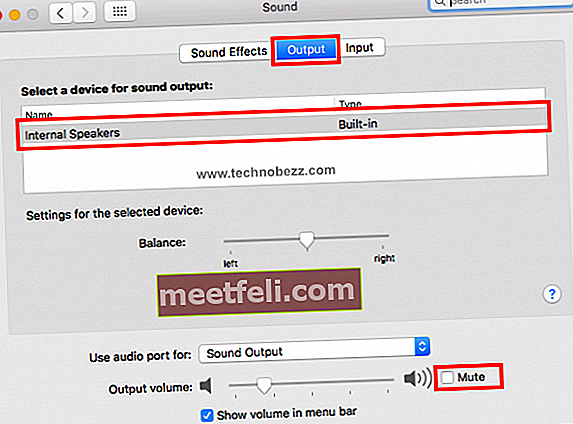Більшість з нас не використовують MacBook лише для підвищення продуктивності, наприклад для написання, перевірки електронної пошти, редагування фотографій тощо. Ми використовуємо його для перегляду фільмів або прослуховування музики на iTunes. Ось чому внутрішні динаміки MacBook важливі. Звук не працює на MacBook Pro? Чи слід замінювати вбудовані колонки новими? Не поспішайте приймати рішення, оскільки це може бути якийсь збій програмного забезпечення. Спочатку спробуйте виконати наведені нижче дії, перш ніж відвідати Apple Service Shop.
Дивіться також: MacBook Pro працює повільно - як це виправити
Звук не працює на MacBook Pro - як це виправити
Збільшення гучності
Перевірте гучність програми, яку ви використовуєте, і спробуйте збільшити гучність до максимальної. Якщо ви все ще нічого не чуєте, спробуйте вирівняти рівень гучності MacBook, доки він також не досягне максимального рівня. Ви також можете спробувати підключити навушники до ноутбука та перевірити, чи не з’являється проблема.
Спробуйте різні програми
Якість звуку може бути різною для кожної програми. Деякі з них мають низьку якість. Якщо під час спроби прослуховування музики з потокового веб-сайту звук не працює на MacBook Pro, спробуйте відкрити іншу програму. Наприклад, спробуйте відтворити музику з YouTube або iTunes.
Перезапустіть MacBook Pro

Клацніть логотип Apple у лівому куті екрана та виберіть Перезапустити. Коли ваш ноутбук буде готовий, відкрийте той самий додаток або спробуйте відтворити будь-яку музику, щоб перевірити звук.
Оновлення програмного забезпечення
Переконайтеся, що ваш MacBook використовує останню версію macOS. Ви можете перевірити, чи доступне оновлення програмного забезпечення для вашого ноутбука. Клацніть логотип Apple і виберіть About This Mac. Якщо ви хочете знати, як оновити ваш Mac, натисніть тут.
Перевірте налаштування звуку
Переконайтеся, що ви вилучили всі зовнішні аудіопристрої, такі як зовнішні динаміки, навушники, включаючи бездротові. Тепер виконайте такі дії:
- Клацніть логотип Apple у верхньому лівому куті екрана
- Виберіть Системні налаштування
- Знайдіть і натисніть Звук
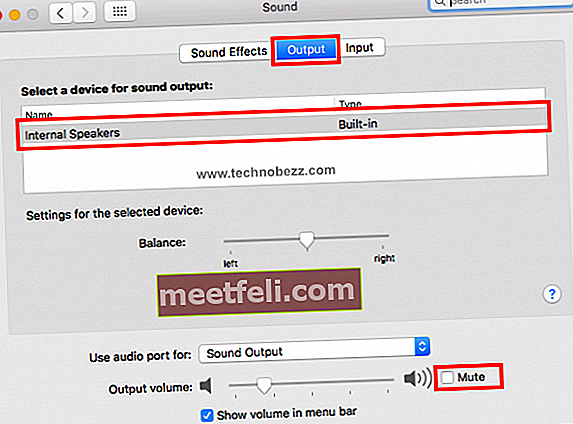
- У вікні Звук натисніть вкладку Вивід
- Клацніть Внутрішні динаміки
- Переконайтеся, що в полі Без звуку не встановлено галочку, інакше зніміть його
- Збільште гучність, рухаючи повзунок вправо
- Закрийте вікно і ще раз протестуйте звук
Що робити, якщо ви не бачите внутрішніх динаміків у списку вікна Звук? Якщо замість Внутрішніх динаміків ви бачите Digital Out, від'єднайте всі зовнішні пристрої від MacBook і перевірте список ще раз. Якщо нічого не відбувається, відвідайте найближчого уповноваженого постачальника послуг Apple.
Скиньте NVRAM або PRAM

NVRAM розшифровується як NonVolatile Random Access Memory, тоді як PRAM - це Parameter RAM. NVRAM зберігає інформацію, що стосується гучності звуку, роздільної здатності дисплея, вибору стартового диска тощо. Скидання NVRAM або PRAM може вирішити проблеми зі звуком на MacBook Pro. Етапи для обох методів однакові.
- Вимкніть Mac
- Увімкніть його знову і негайно натисніть клавіші Option, Command, P та R разом
- Зачекайте приблизно 20 секунд або поки не пролунає звуковий сигнал, а потім відпустіть усі клавіші.